目次
モバイルデバイスの普及に伴い、iOSは最も人気のあるオペレーティングシステムの1つとなっており、毎年Appleはより多くの機能と体験を備えた新バージョンのシステムをリリースしています。しかし、アップデート作業には、「アップデートを要求しました」の状態でアップデートができないことがあります。なぜこのようなことが起こるのでしょうか?どうすればこの問題を解決できるのでしょうか?ここではiPhoneがアップデートを要求しました」という状態になって、進まない原因と対処法を解説します。
一、「アップデートを要求しました」はどういう意味?
「アップデートを要求しました」は、iPhonで新しいソフトウェアアップデートが利用可能であることを知らせるメッセージです。通常、これはiOSデバイスの設定アプリケーションから確認できます。このメッセージが表示されると、新しいソフトウェアアップデートが利用可能であるため、デバイスを更新することができます。ただし、iPhoneがアップデートを要求した状態で進まない場合があります。
二、iPhoneがアップデートを要求した状態で進まないのはなぜ
アップデートを要求するプロンプトは、ユーザーがiOSをアップデートしやすくするためのものですが、時にはiPhoneがアップデートを要求した状態で進まないこともあります。なぜですか?以下の原因をチェックしてください!
原因1.不安定なネットワーク接続
iOSのアップデートは、Appleのサーバーから大量のデータをダウンロードする必要があるため、ネットワークが不安定な場合やダウンロード速度が遅い場合、アップデートを要求した状態で進ないことがあります。ネットワークが不安定な場合やインターネットの帯域が不足している場合、アップデートに中断することがあります。
原因2.アップデートに必要な空き容量が不足
iPhoneのストレージ容量が十分でない場合にアップデートを要求した状態で進ない理由は、システムアップデートには大量のファイルをダウンロードして端末にインストールする必要があり、アップデートには大量のストレージ容量が必要になることが多いためです。端末に十分なストレージ容量がない場合、システムアップデートを完了させることができません。また、システムアップデートの際、デバイスは自動的に現在のシステムデータをダウンロードしてバックアップし、アップデート処理中にリストアできるようにします。デバイスにこれらのタスクを実行するのに十分な空きストレージ容量がない場合、「アップデートを要求しました」状態になることもあります。
原因3.バッテリーが十分に充電されていない
システムアップデートを実行するために多くの電力を必要とします。iPhoneの電力が不足している場合、電力不足によりアップデート処理が予期せず中断され、アップデート進まないことがあります。また、バッテリーの残量が少なくなると、iPhoneが低バッテリー保護モードになり、端末の性能に影響を与え、システムアップデート中にエラーが発生する可能性があります。
原因4.ダウンロードしたアップデートファイルが破損している
ダウンロードや転送時にiOSアップデートのインストーラーに問題があると、インストーラーが壊れたり不完全になったりして、iPhoneがアップデートして進まないことがあります。これは、iOSのアップデートでは、インストーラーをデバイスにダウンロードした後、解凍してインストールする必要があるためです。インストーラーが不完全または破損している場合、iOSは正しくインストールされず、結果として「アップデートを要求しました」状態になります。
原因5.iPhone側の不具合
iPhoneやiPad自体に問題がある場合も、「アップデートを 要求しました」状態で進まないことがあります。AppleはiOSのアップデートをサーバーを通じて多数の端末に配信しており、サーバーの障害により、一部の端末がアップデートファイルを正常にダウンロードできず、アップデート処理が滞って、「アップデートを 要求しました」状態で進まない可能性があります。
三、iPhone「アップデートを要求しました」のまま進ないときの対処法
対処法1、安定のネットワークに切り替えて接続する
ネットワーク接続が不安定な場合、iPhone「アップデートを要求しました」のまま進ないことがあります。スムーズにアップデートできるために、以下の手順で安定したネットワーク接続に切り替えてください。
ステップ1.「設定」>「WLAN」の順で、信頼できるWi-Fiを選び、接続します。
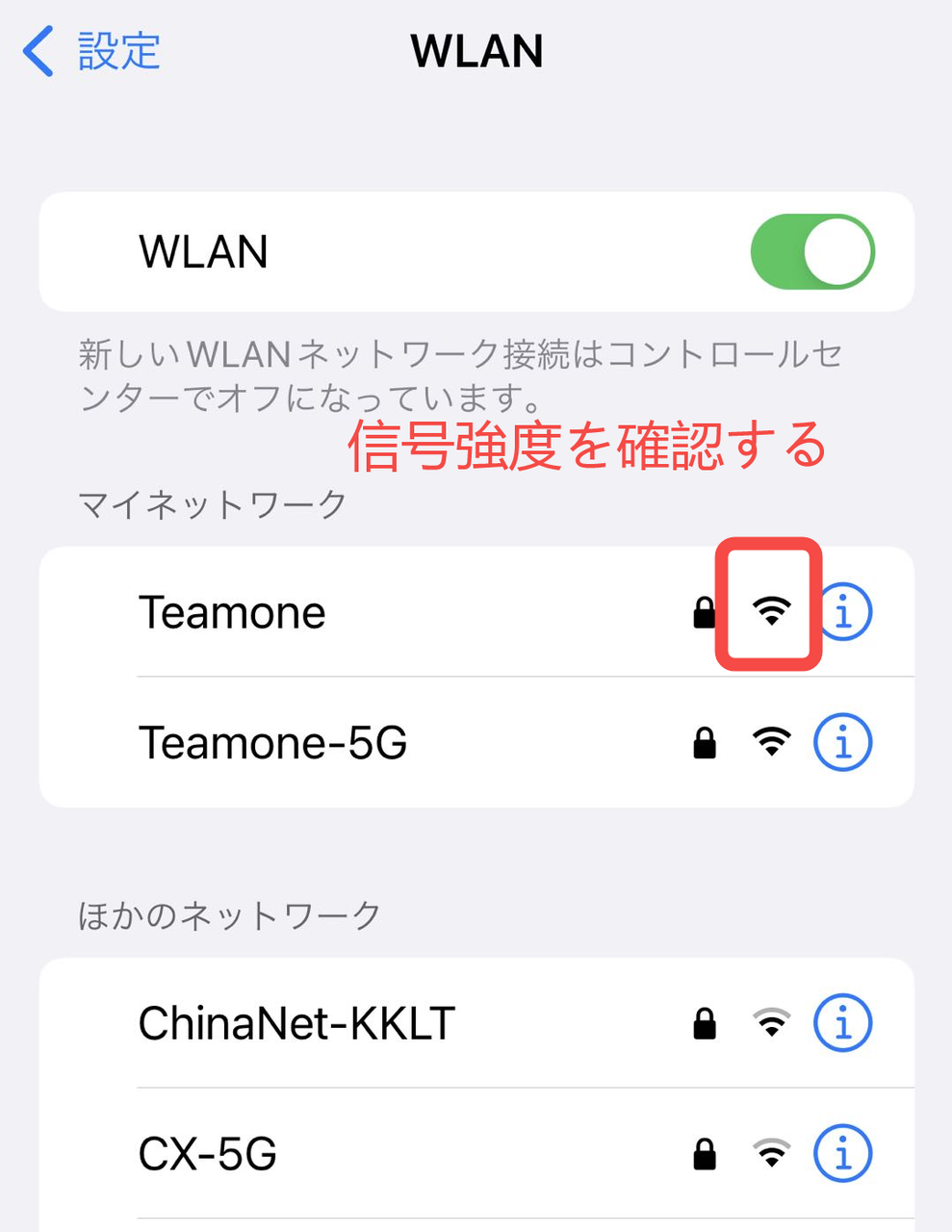
ステップ2.ネットワークが良好な信号強度を持ち、アップデートファイルのダウンロードに十分な速度を提供できるように安定していることを確認してください。
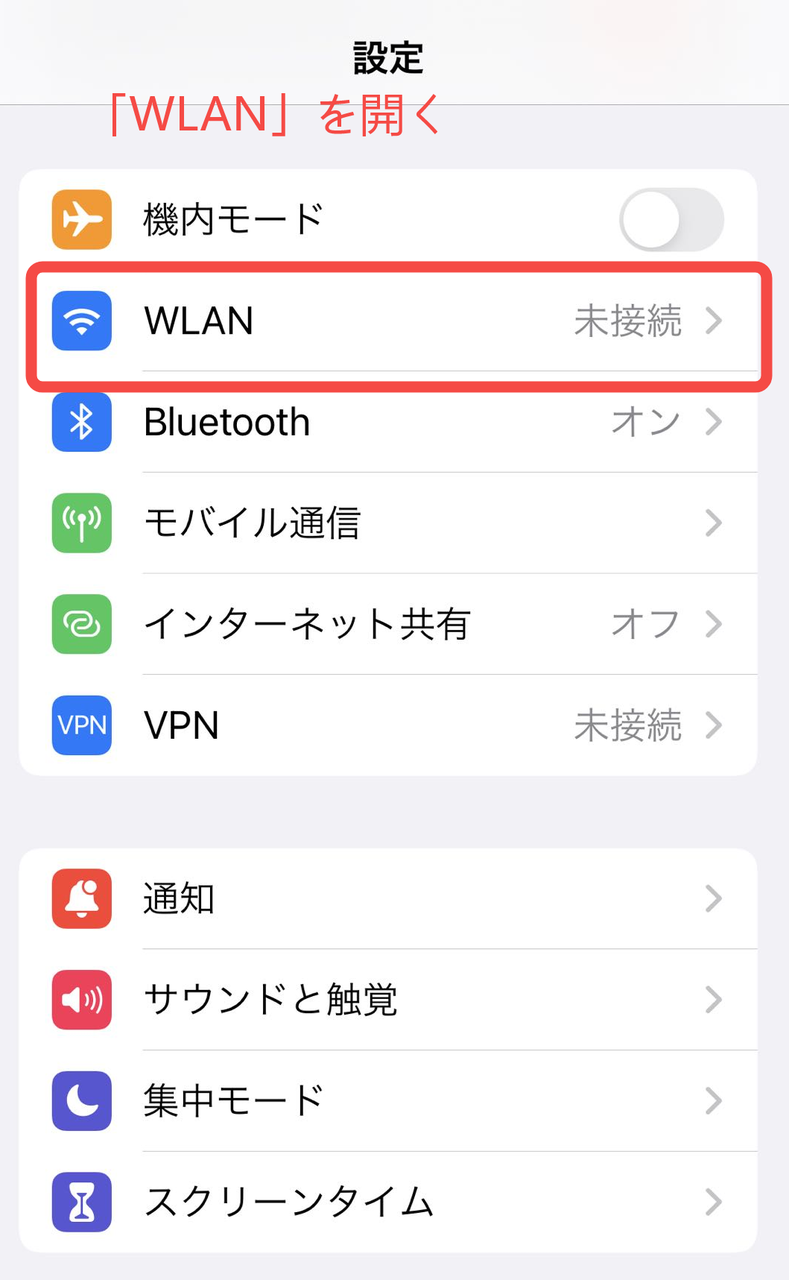
対処法2、iPhoneを再起動する
iPhoneのモデルによって、再起動の方法が異なります。以下では、iPhoneのモデル別に再起動方法を説明します。
iPhoneX、11、12、13、14、15、16:
ステップ1.サイドの電源ボタンといずれかのボリュームキーを、「スライドして電源オフ」オプションが表示されるまで長押しします。
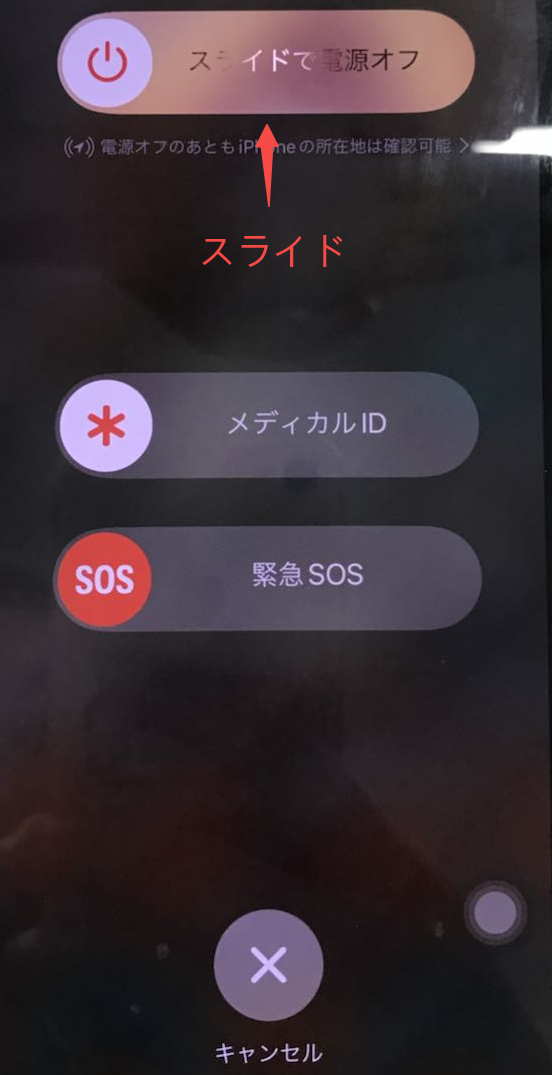
ステップ2.スライドで電源オフにし、iPhoneを再起動します。
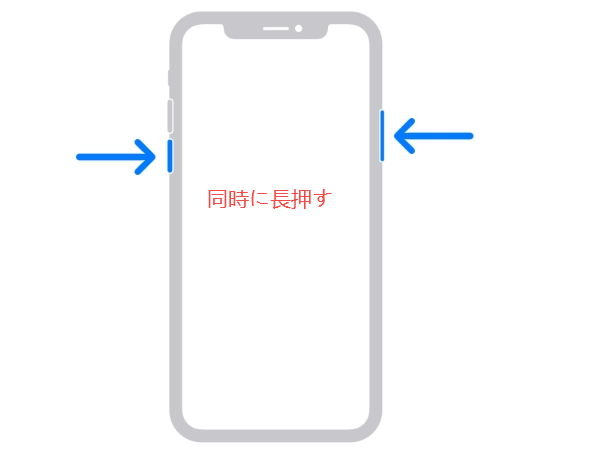
iPhone6、7、8、SE:
ステップ1.「スライドして電源オフ」オプションが表示されるまで、サイドの電源ボタンを長押しします。
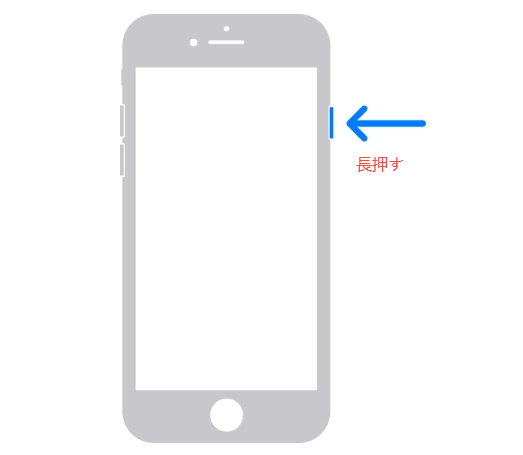
ステップ2.スライドで電源オフにし、iPhoneを再起動します。
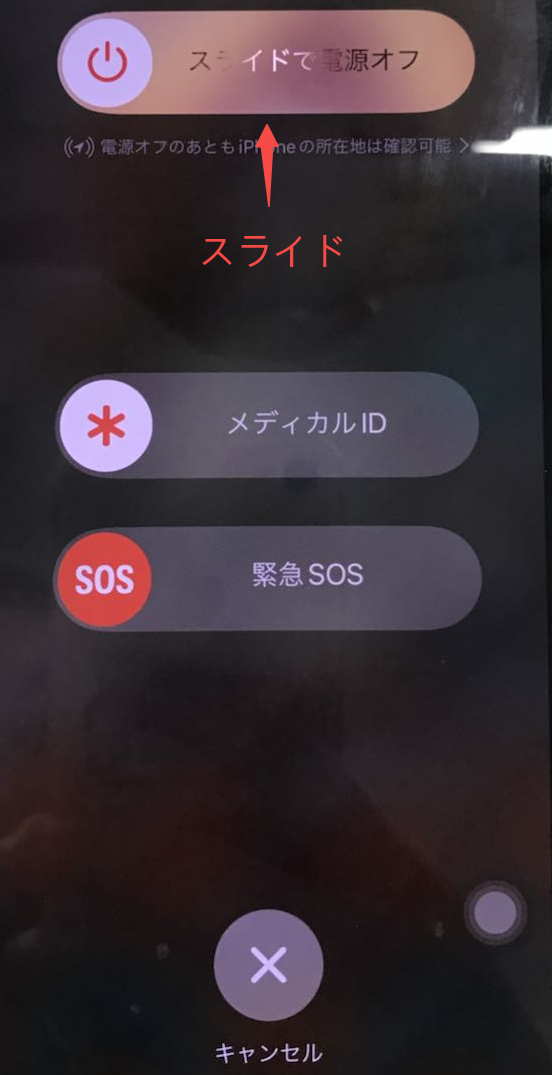
対処法3、iOSアップデートファイルを削除して再度実行する
iOSアップデートファイルが破損している場合も、iPhone「アップデートを要求しました」のまま進ない原因になります。以下の手順でファイルを削除し、再インストールしてください。
ステップ1.iPhoneのホーム画面にある「設定」アプリのアイコンを探し、タップします。
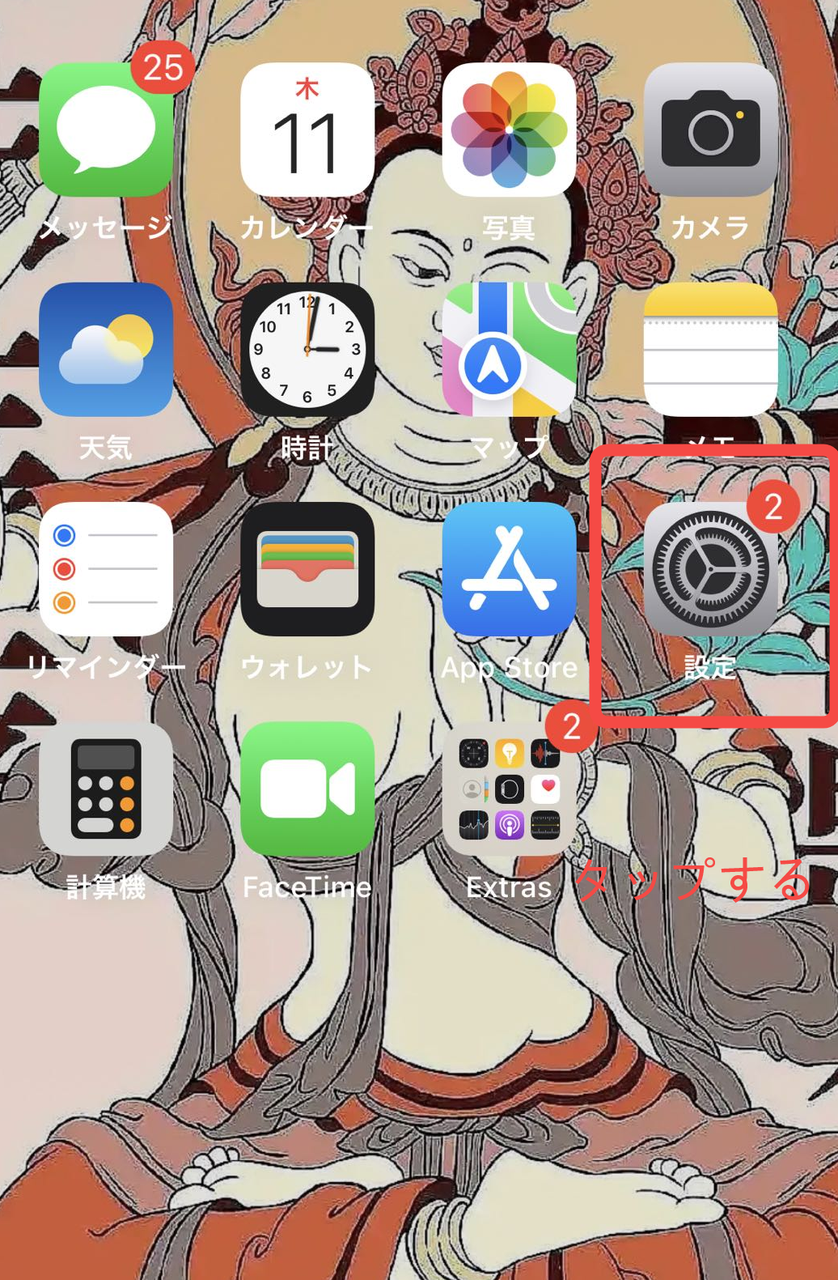
ステップ2.「設定」で「一般」オプションを見つけ、それをクリックします。
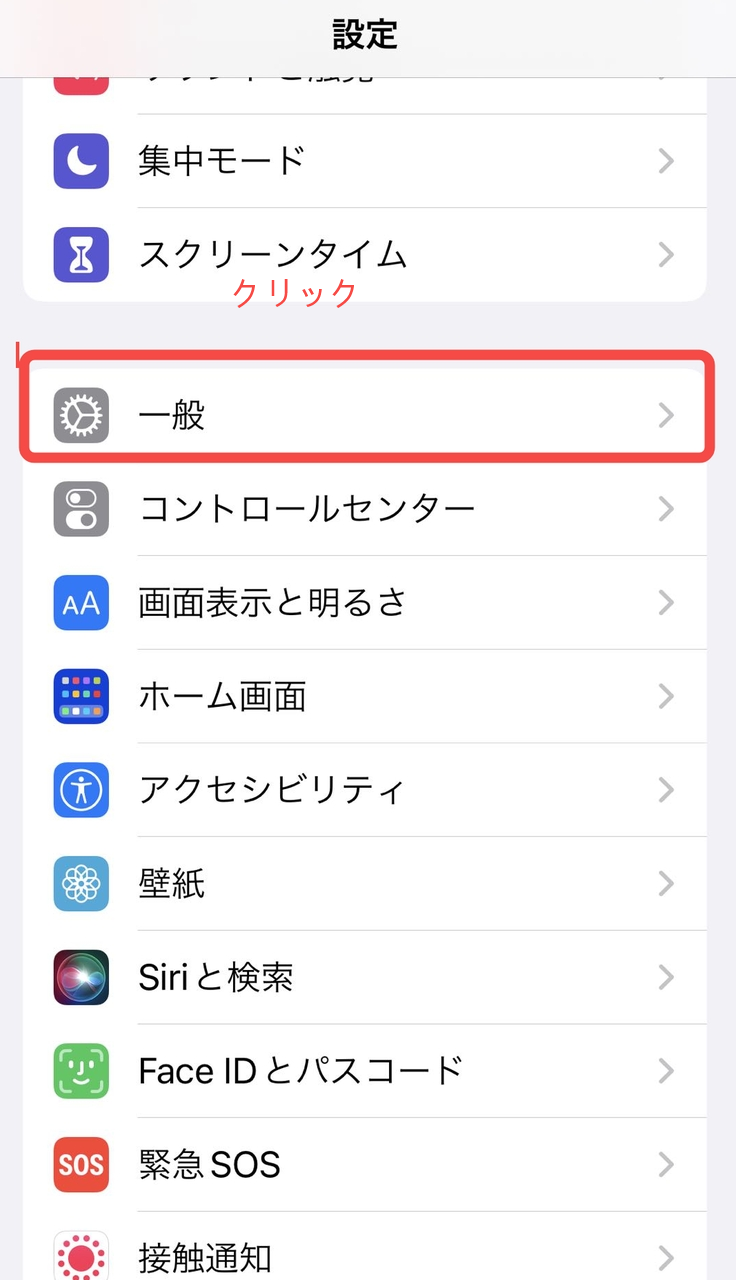
ステップ3.「一般」で、「iPhoneストレージ」オプションを見つけ、クリックします。
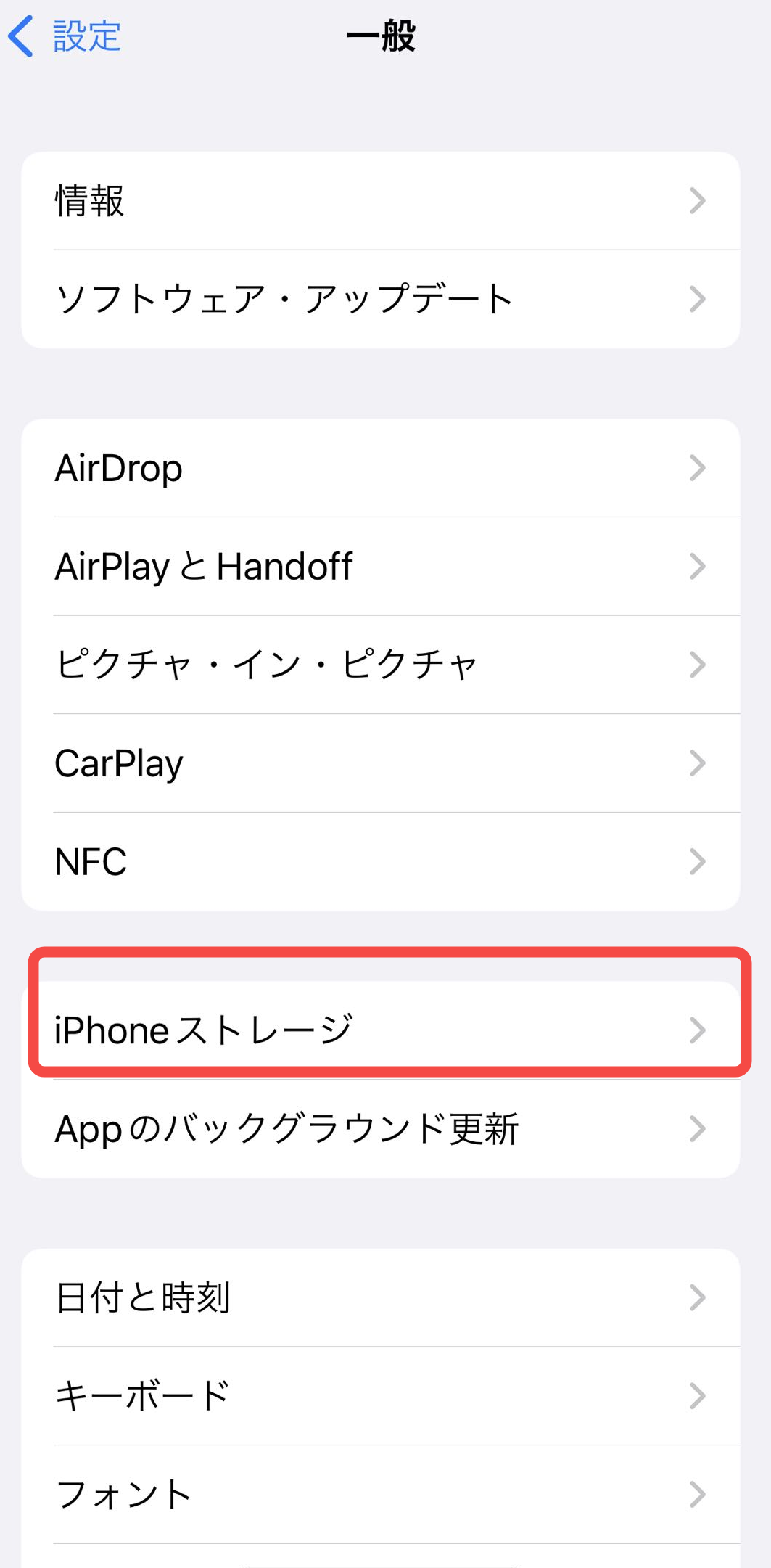
ステップ4.「iPhoneストレージ」で、下にスクロールしてiOSアップデートファイルを見つけ、それをクリックします。
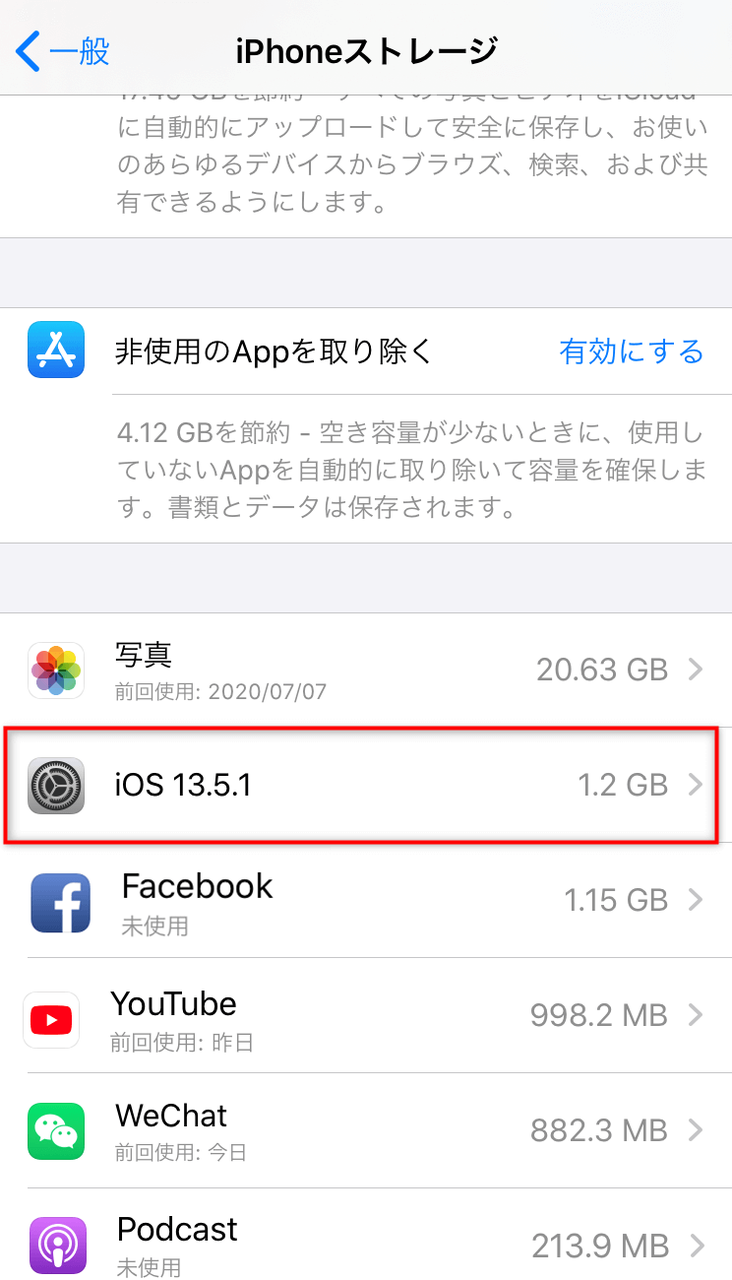
ステップ5.iOSアップデートファイルに「アップデートを削除する」オプションが表示されます。それをクリックすると削除が確定します。
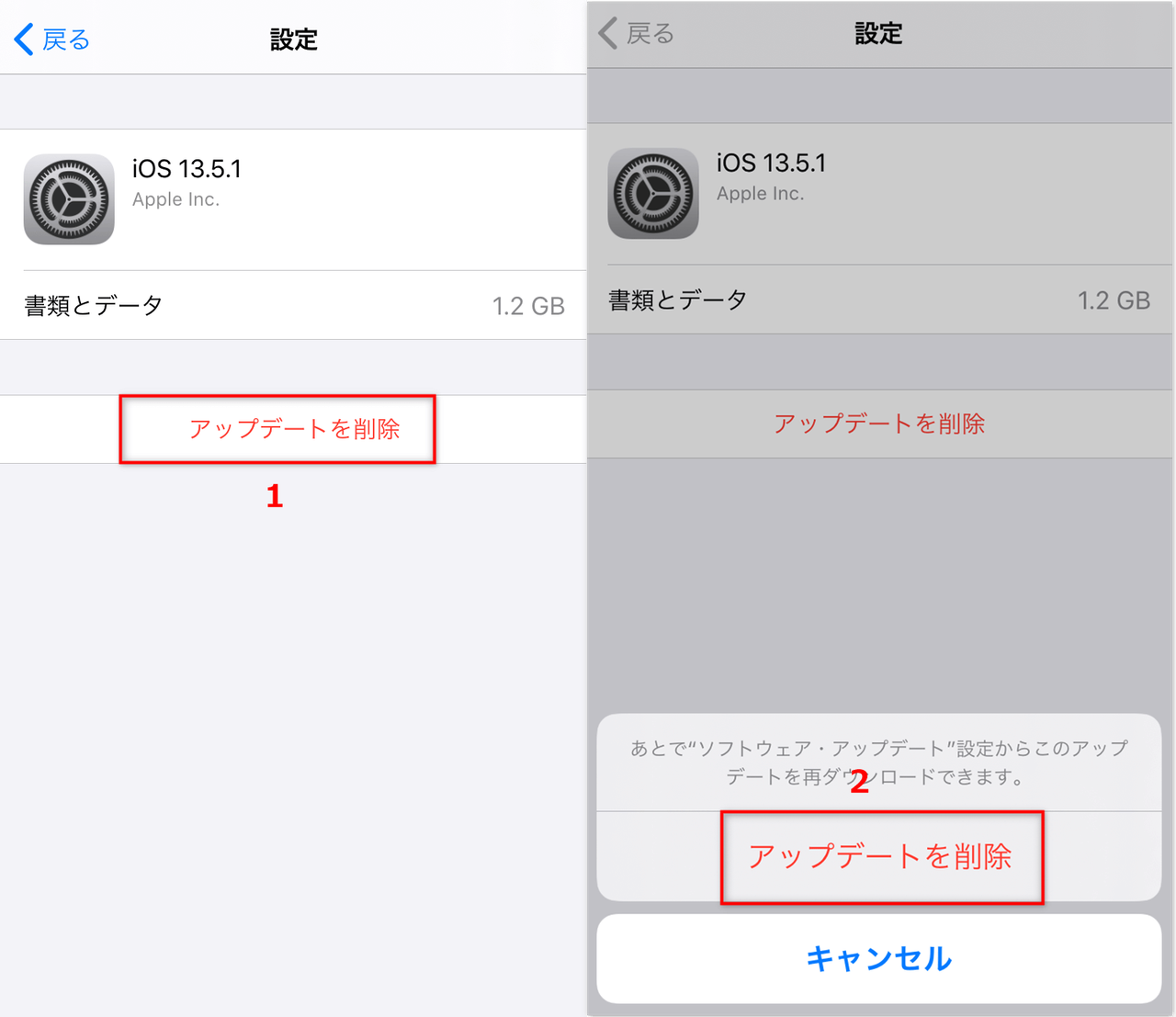
ステップ6.iPhoneを再起動した後、「設定」に戻り、「一般」を見つけて「ソフトウェアアップデート」をクリックします。これにより、新しいシステムアップデートのダウンロードプロセスが開始されます。
(iPhoneの再起動方法については、上記をご参照ください。)
対処法4、iPhoneの空き領域を増やす
iPhoneのストレージ容量が少なくなると、システムアップデートに影響することがあるので、iPhoneの空き領域を増やす必要があります。以下、3つの方法について説明します。
方法1.iPhoneの「設定」を開き、「一般」 > 「iPhoneストレージ」オプションを選択します。このメニューでは、インストールされているすべてのアプリと、それらがどれだけのストレージスペースを占めているかを確認することができます。ストレージ容量を多く占めているアプリやファイルを見つけて、削除してみてください。
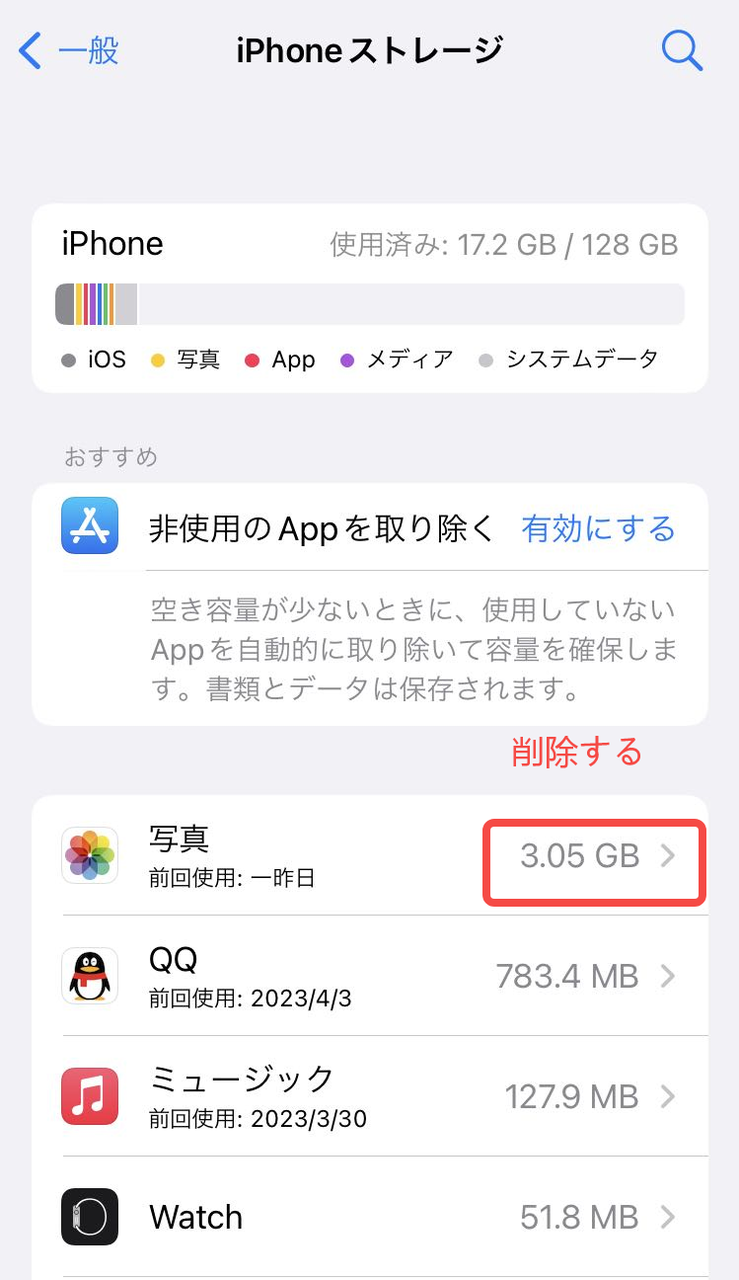
方法2.iPhoneの「設定」アプリケーションで「Safari」を選択します。「Safari」メニューの「履歴とWebサイトデータを消去」を選択します。これにより、Safariブラウザの履歴とWebサイトデータがすべて削除されます。
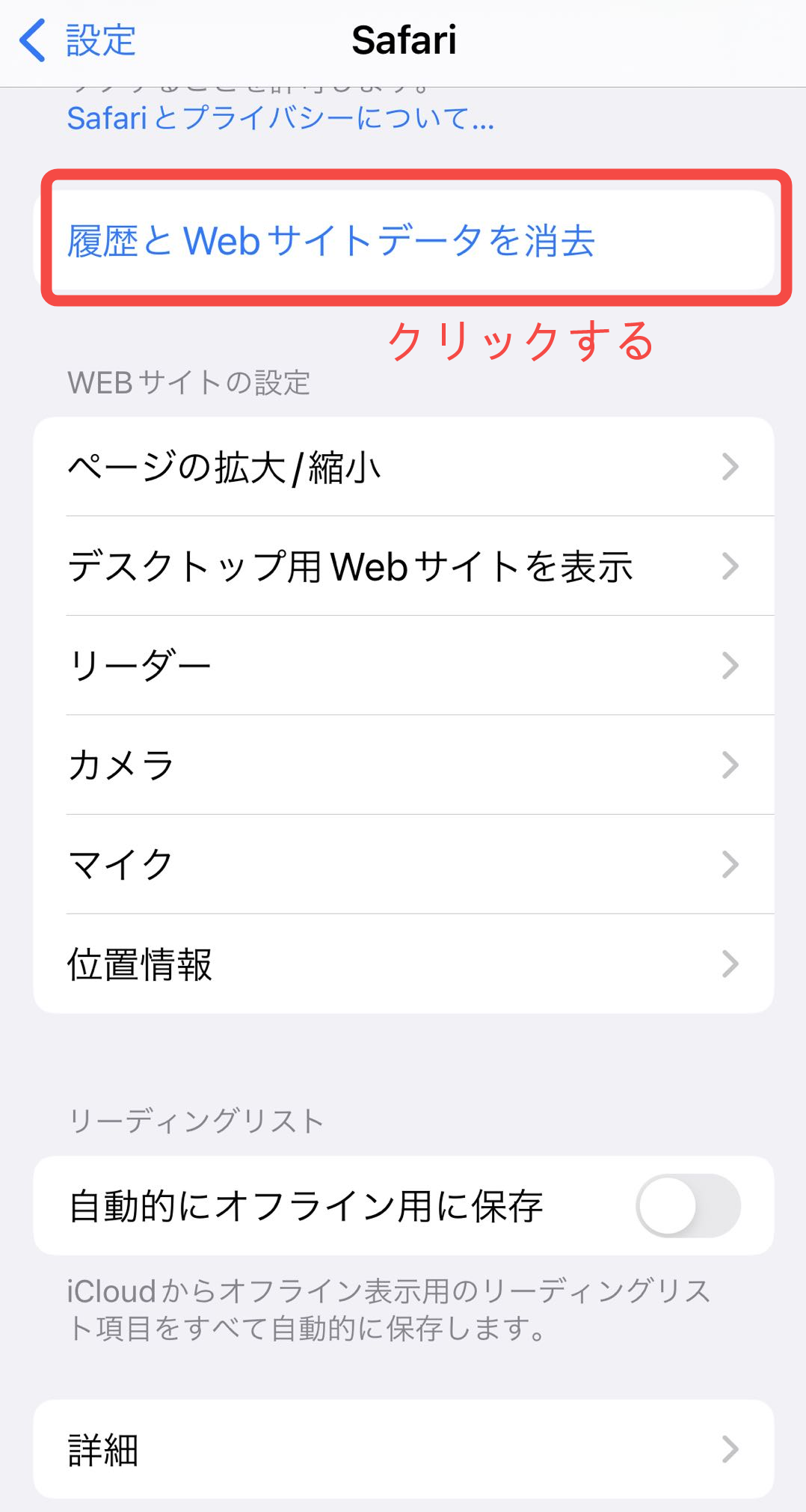
方法3.iCloudを使って写真、ビデオ、ドキュメント、その他のファイルを保存して、iPhoneの空き容量を確保することができます。「設定」アプリを開き、「iCloud」オプションを選択します。「iCloud」メニューで、バックアップして保存するファイルやデータの種類を選択できます。
【究極手段】専門なソフトでiPhoneを「アップデートを要求しました」の状態から救出
上記4つの方法をすべて試しても問題が解決しない場合は、「Passvers iOSシステム修復」を使用してシステムをアップデートすることができます。「Passvers iOSシステム修復」でシステムをアップデートするのはとても簡単です。「Passvers iOSシステム修復」は三つの修復モデルを提供して、IOSデバイスのデータを消去することなくシステムエラーを修復できます。これを利用すれば、簡単にiPhoneを「アップデートを要求しました」の状態から救出できるだけではなく、最新の iOS 17/18にもアップデートできます。以下の手順で試してましょう。
「Passvers iOSシステム修復」を使ってiPhoneをアップデートする手順
ステップ1.あなたのPCに「Passvers iOSシステム修復」をダウンロードして、ソフトウェアをインストールしてください。
ステップ2.iPhoneをパソコンに接続します。「スタート」ボタンをクリックして開始します。
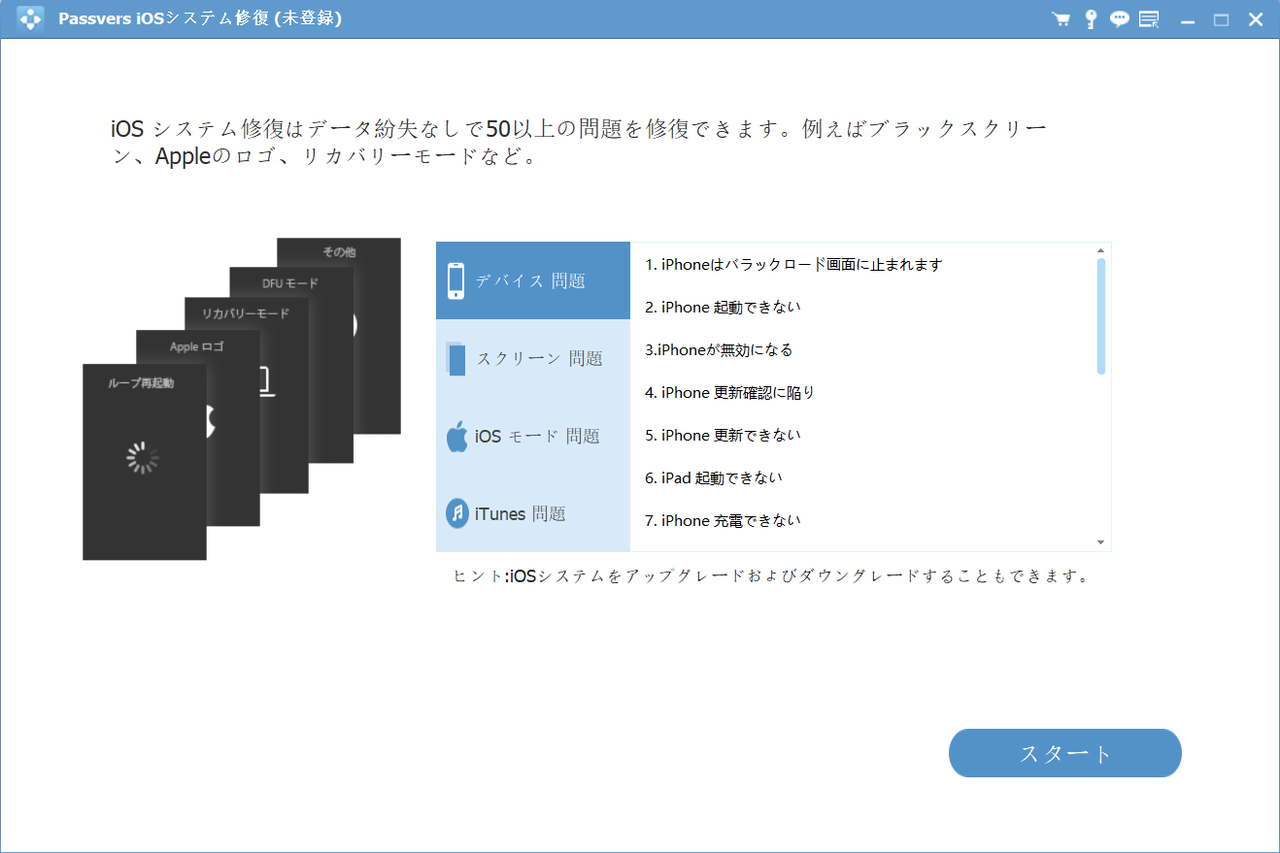
ステップ3.修復モードの「標準モード」を選択してから「確認」を押します。
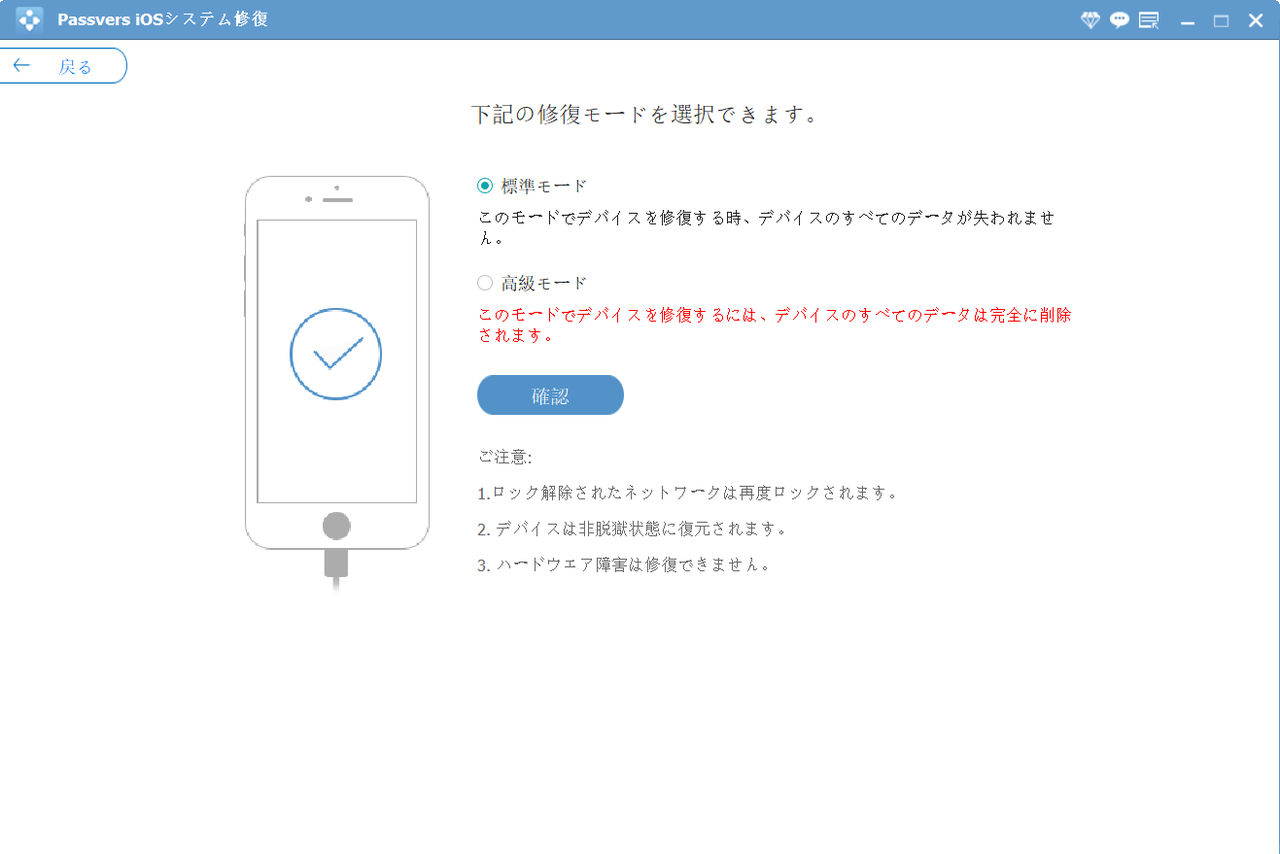
ステップ4.ファームウェアをダウンロードして、「次へ」ボタンをクリックします。ソフトはファームウェアを利用して「アップデートを要求しました」エラーを修復します。
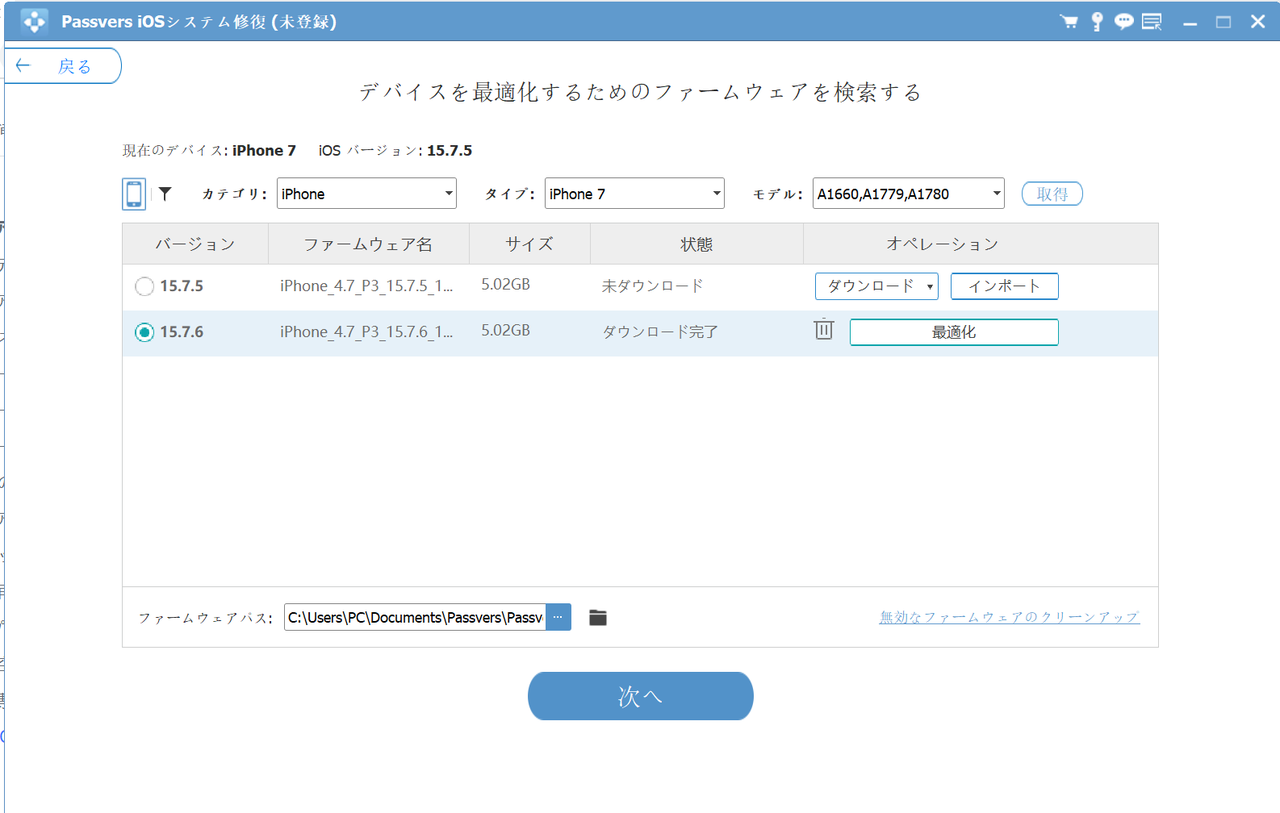
ステップ5.修復したいiPhoneのファームウェア情報を確認します。必要なiOSアップデートバージョンを選択して、「修復」をクリックします。
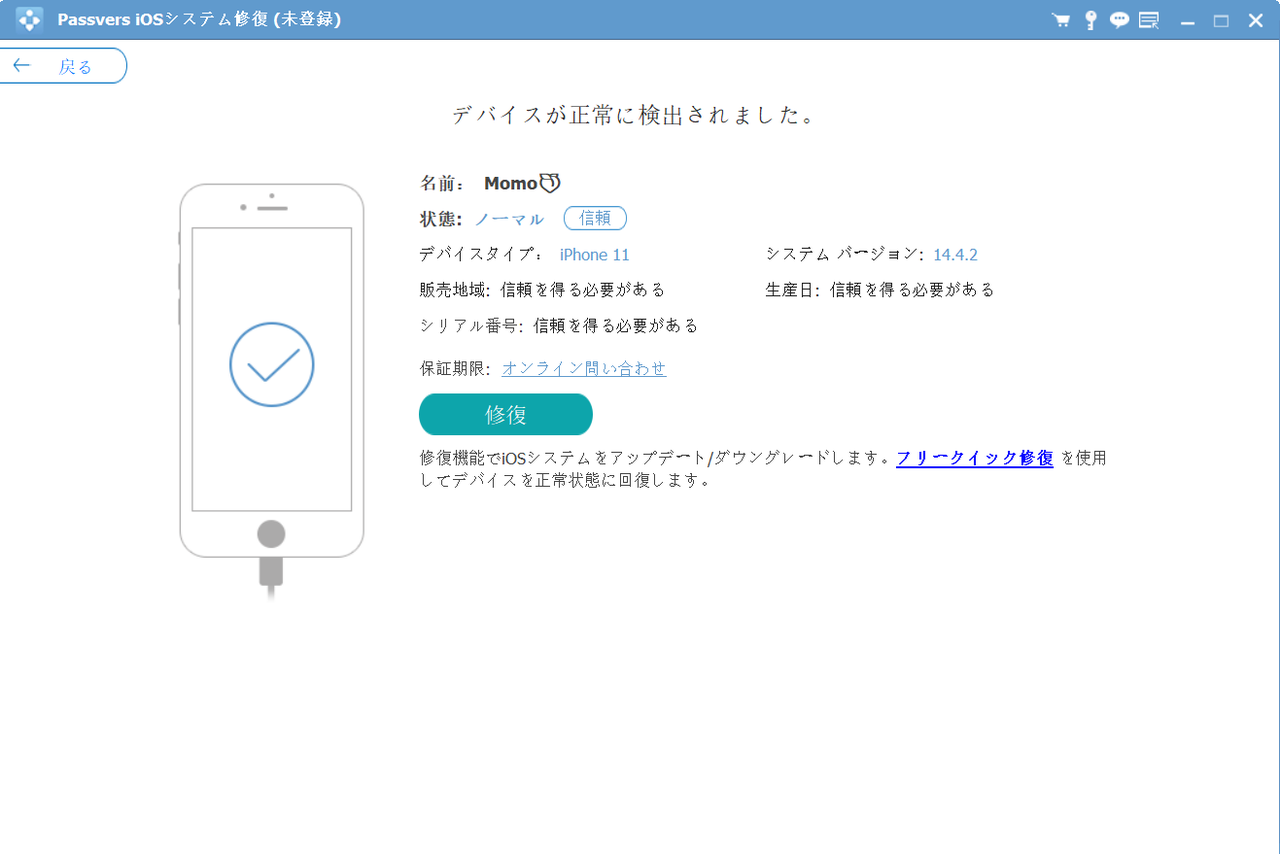
ステップ6.修復が完了した後、iPhoneを再起動し、最新のiOSシステムになります。これを通じて、簡単にiPhoneを「アップデートを要求しました」の状態で進まないエラーを解決します。
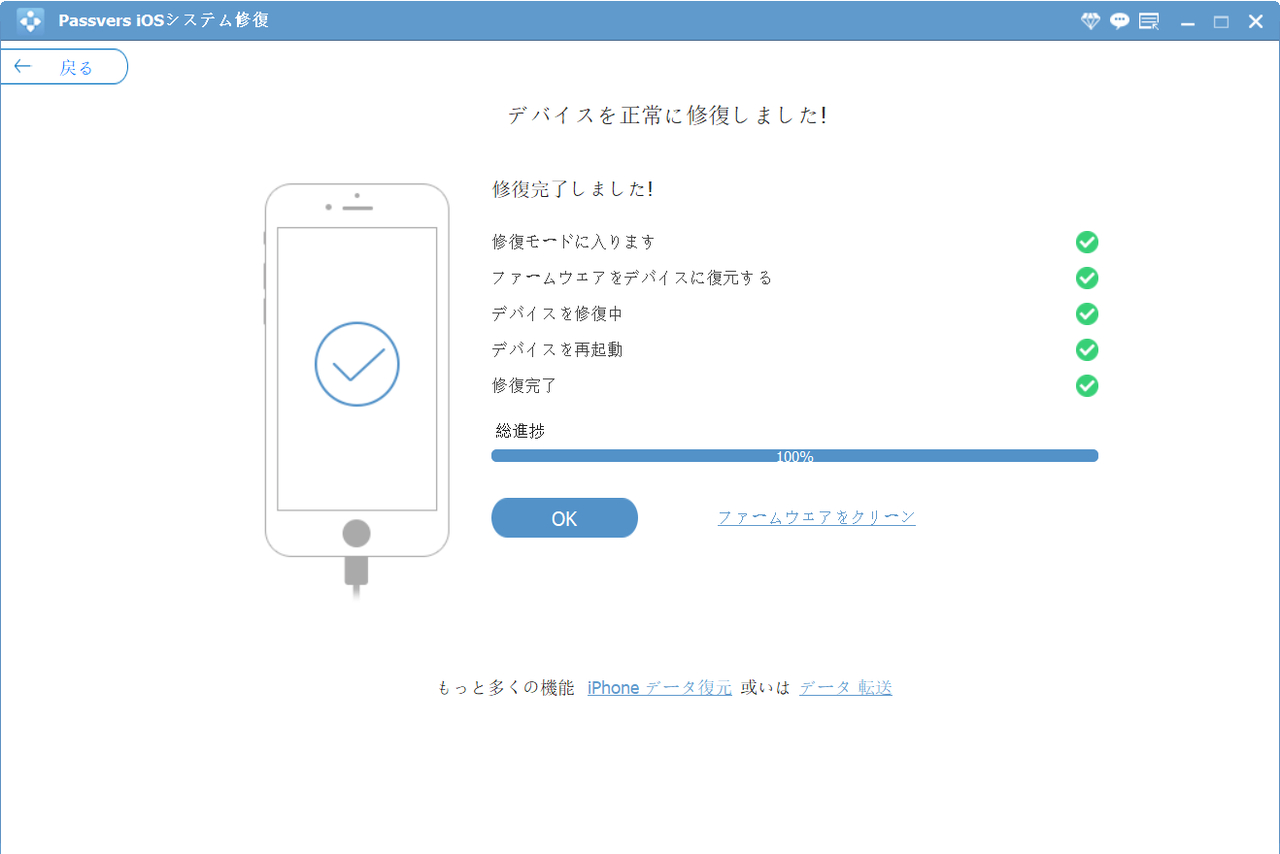
まとめ
上記の解決方法で、iOSのアップデートに成功しましたか?上記の解決方法1~4を利用してもうまくいかない場合、ぜひ「Passvers iOSシステム修復」を試してみてください。iPhoneを「アップデートを要求しました」の状態から救出でき、最新のiPhone 14も対応できます。「Passvers iOSシステム修復」をダウンロードして、最新のIOSシステムを簡単にアップデートしましょう!